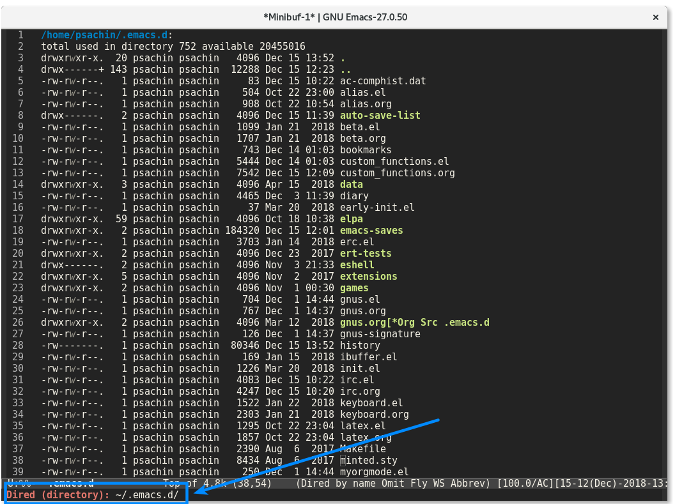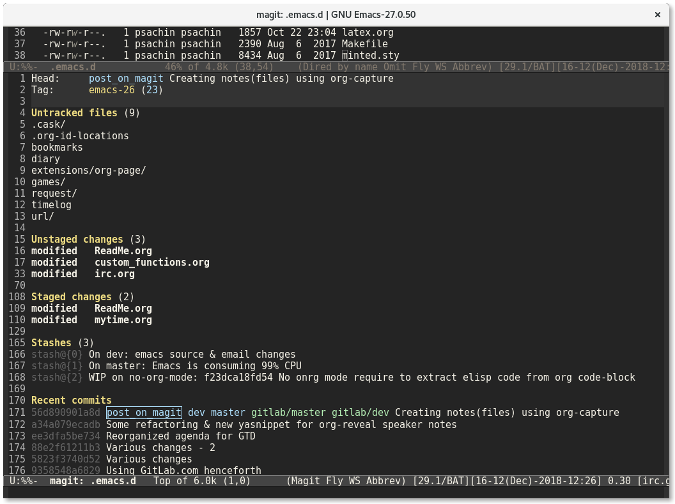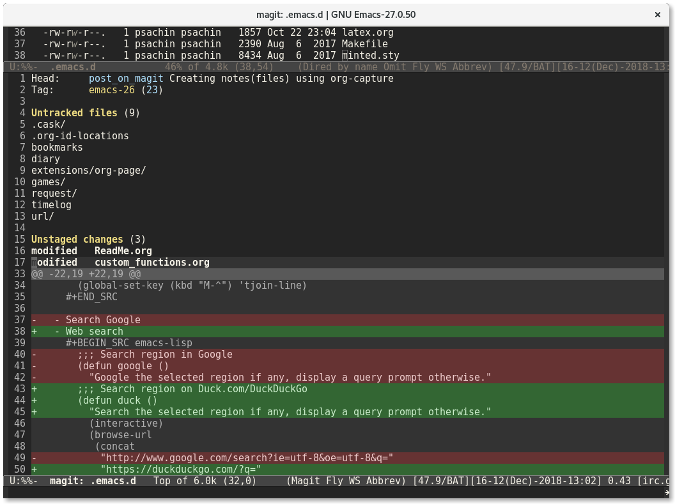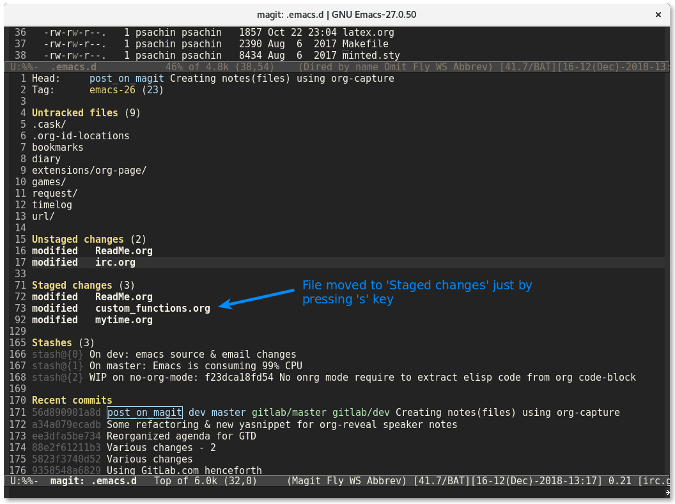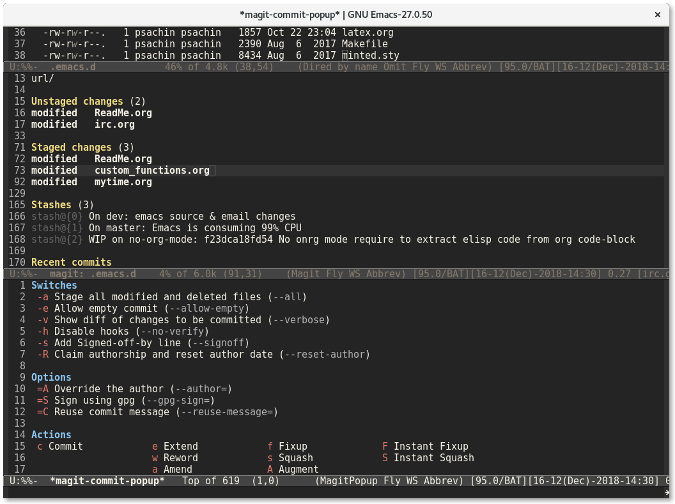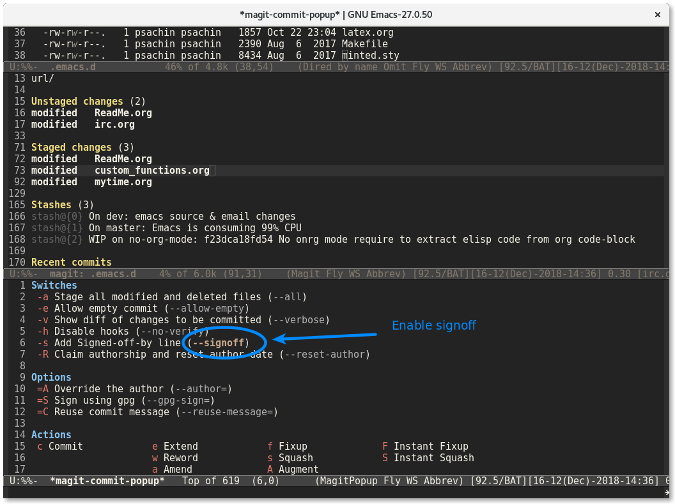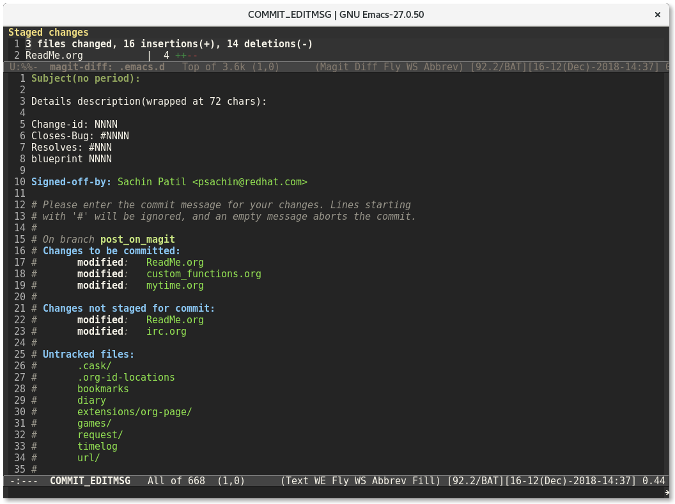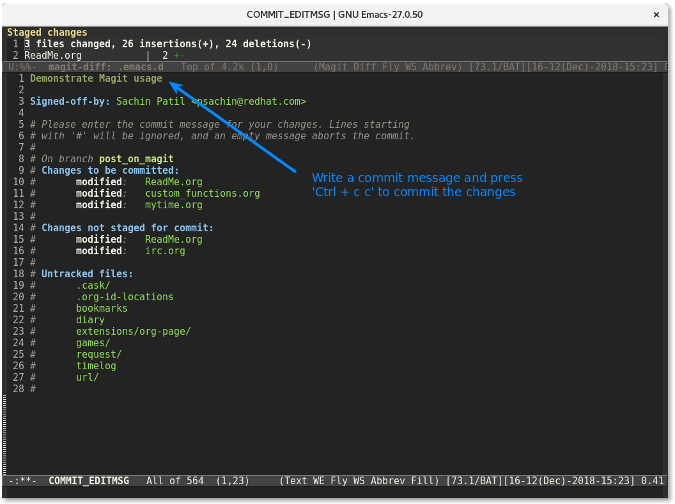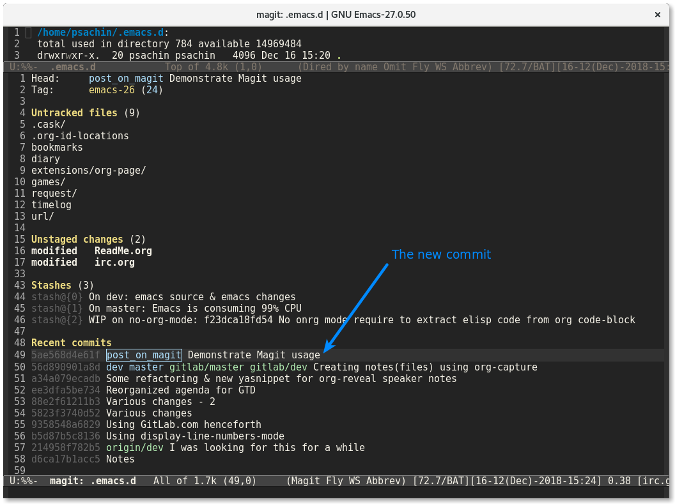5.3 KiB
[#]:collector:(lujun9972) [#]:translator:(lujun9972) [#]:reviewer:( ) [#]:publisher:( ) [#]:url:( ) [#]:subject:(How to use Magit to manage Git projects) [#]:via:(https://opensource.com/article/19/1/how-use-magit) [#]:author:(Sachin Patil https://opensource.com/users/psachin)
如何使用 Magit 管理 Git 项目
Emacs 的 Magit 扩展插件使得使用 Git 进行版本控制变得简单起来。

Git 是一个很棒的用于项目管理的 版本控制 工具,就是新人学习起来太难。Git 的命令行工具很难用,你不仅需要熟悉它的标志和选项还需要知道什么环境下使用他们。这使人望而生畏,因此不少人只在有限的几个场景中才使用它。
还在,现今大多数的集成开发环境 (IDE) 都包含了 Git 扩展,大大地简化了使用使用的难度。Emacs 中就有这么一款 Git 扩展名叫 Magit。
Magit 项目成立有差不多 10 年了,它将自己定义为 "一件 Emacs 内的 Git 瓷器。" 也就是说,它是一个操作界面,每个操作都能一键完成。本文会带你领略一下 Magit 的操作界面并告诉你如何使用它来管理 Git 项目。
若你还未 安装 Emacs,则开始本教程之前请先 安装 Magit。
Magit 的界面
首先用 Emacs 的 Dired mode 访问一个项目目录。比如我所有的 Emacs 配置存储在 ~/.emacs.d/ 目录中,就是用 Git 来进行管理的。
若你在命令行下工作,则你需要输入 git status 来查看项目的当前状态。Magit 也有类似的函数:magit-status。你可以通过 M-x magit-status (快捷方式是 Alt+x magit-status )来调用该函数。结果看起来像下面这样:
Magit 显示的信息比 git status 命令的要多得多。它分别列出了未追踪文件列表、未暂存文件列表以及已暂存文件列表。它还列出了储藏 (stash) 列表以及最近几次的提交—所有这些信息都在一个窗口中展示。
如果你想查看修改了哪些内容,按下 Tab 键。比如,我移动光标到未暂存文件 custom_functions.org 上然后按下 Tab 键,Magit 会显示修改了哪些内容:
这跟运行命令 git diff custom_functions.org 类似。储藏文件更简单。只需要移动光标到文件上然后按下 s 键。该文件就会迅速移动到被储藏文件列表中:
要反储藏 (unstage) 某个文件,使用 u 键。按下 s 和 u 键要比在命令行输入 git add -u 和 git reset HEAD 快的多也更有趣的多。
提交更改
在同一个 Magit 窗口中,按下 c 键会显示一个提交窗口,其中提供了许多标志,比如 --all 用来暂存所有文件或者 --signoff 来往提交信息中添加签名行。
将光标移动到想要启动的行,比如 signoff 标签行,然后按下回车。--signoff 文本会变成高亮,这说明该标志已经被启用。
再次按下 c 键会显示一个窗口供你输入提交信息。
最后,使用 **C-c C-c **(按键 Ctrl+cc 的缩写形式) 来提交更改。
推送更改
更改提交后,提交行将会显示在 Recent commits 段中显示。
将光标放到该提交处然后按下 p 来推送该变更。
若你想感受一下使用 Magit 的感觉,我已经在 YouTube 上上传了一段 演示 。本文只涉及到 Magit 的一点皮毛。它有许多超酷的功能可以帮你使用 Git 分支,变基等功能。你可以在 Magit 的主页上找到 文档,支持,以及更多 链接。
via: https://opensource.com/article/19/1/how-use-magit
作者:Sachin Patil 选题:lujun9972 译者:lujun9972 校对:校对者ID